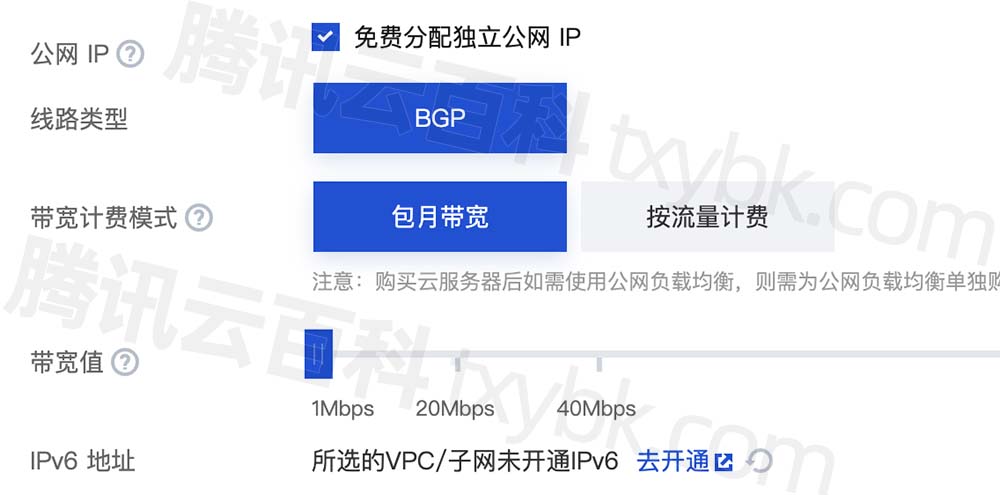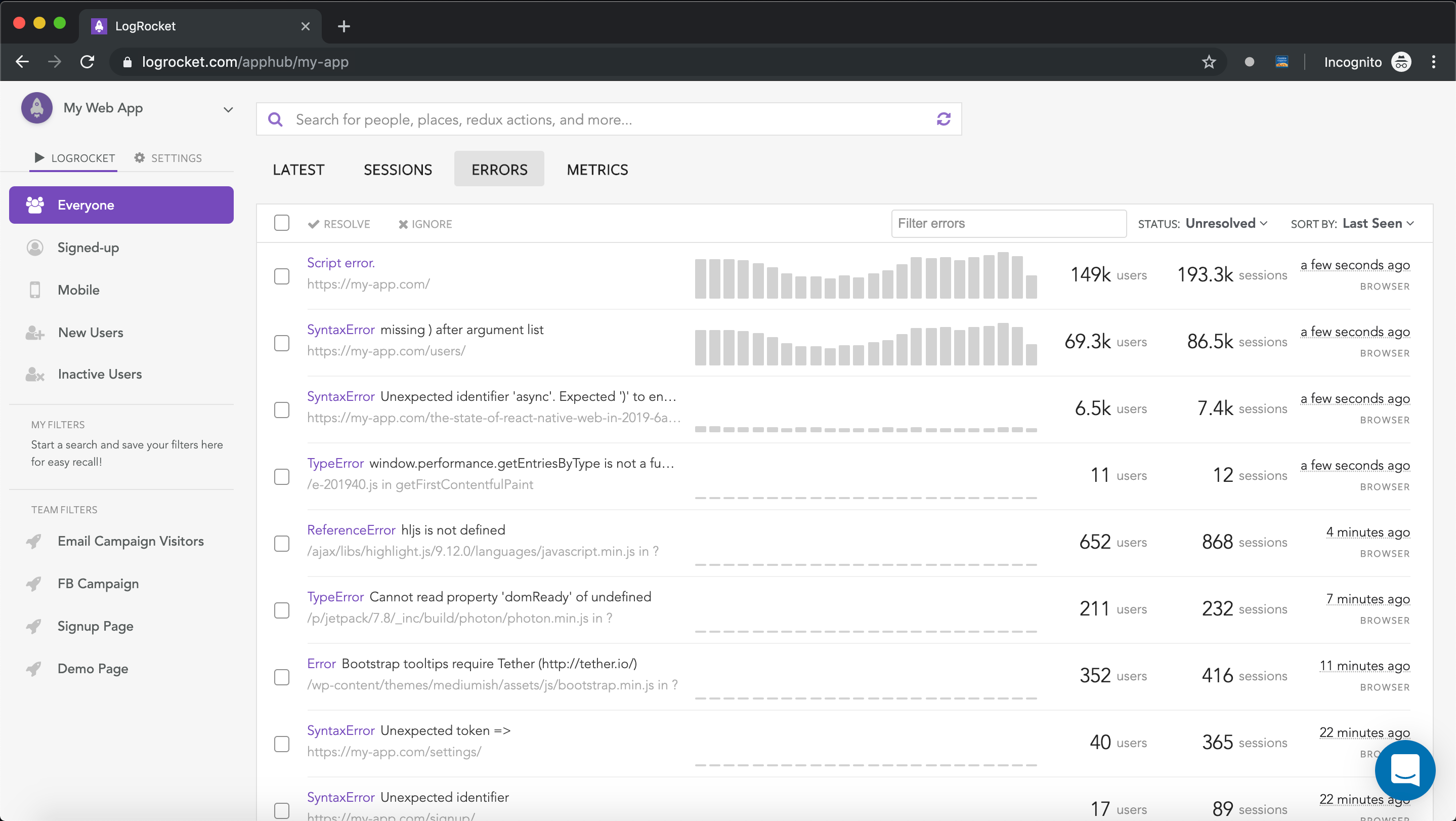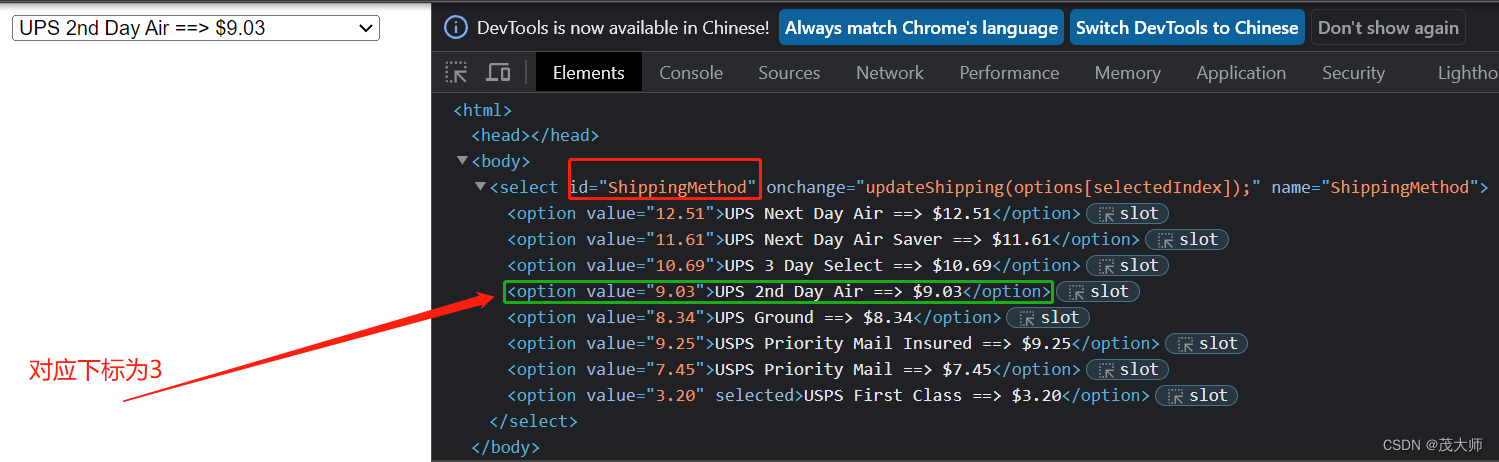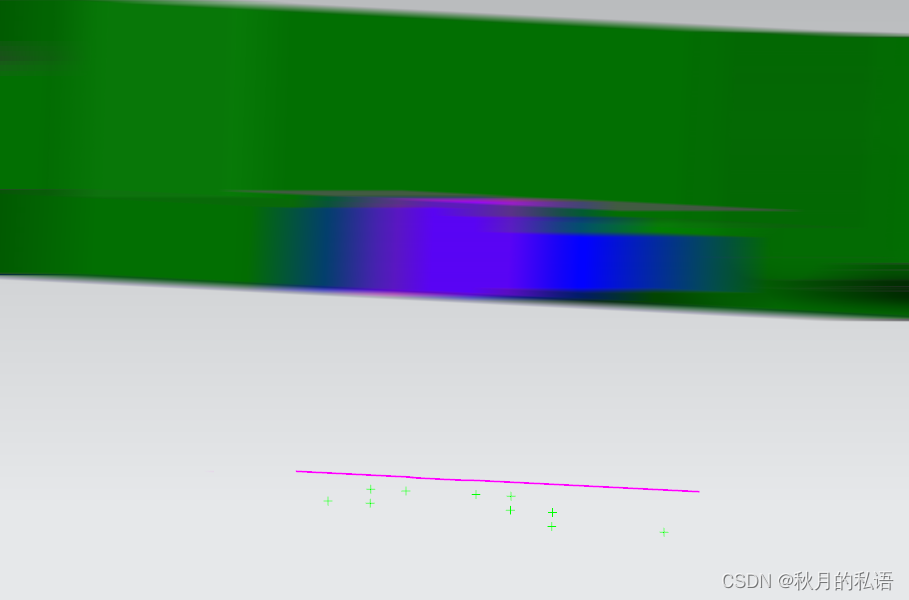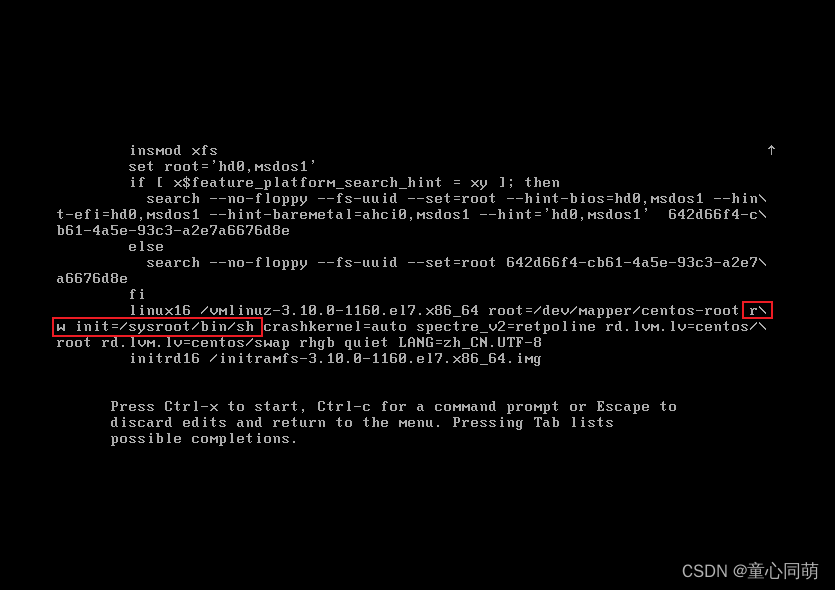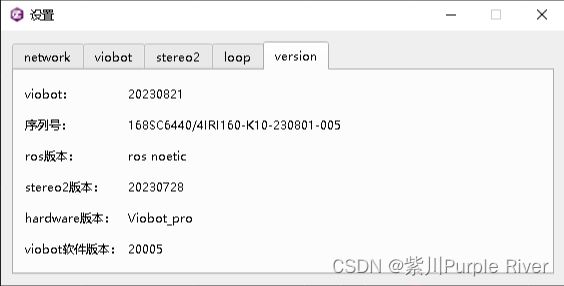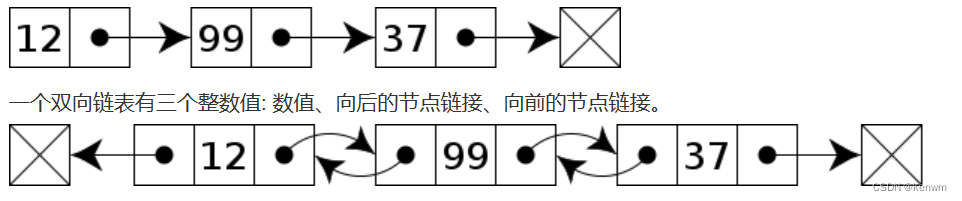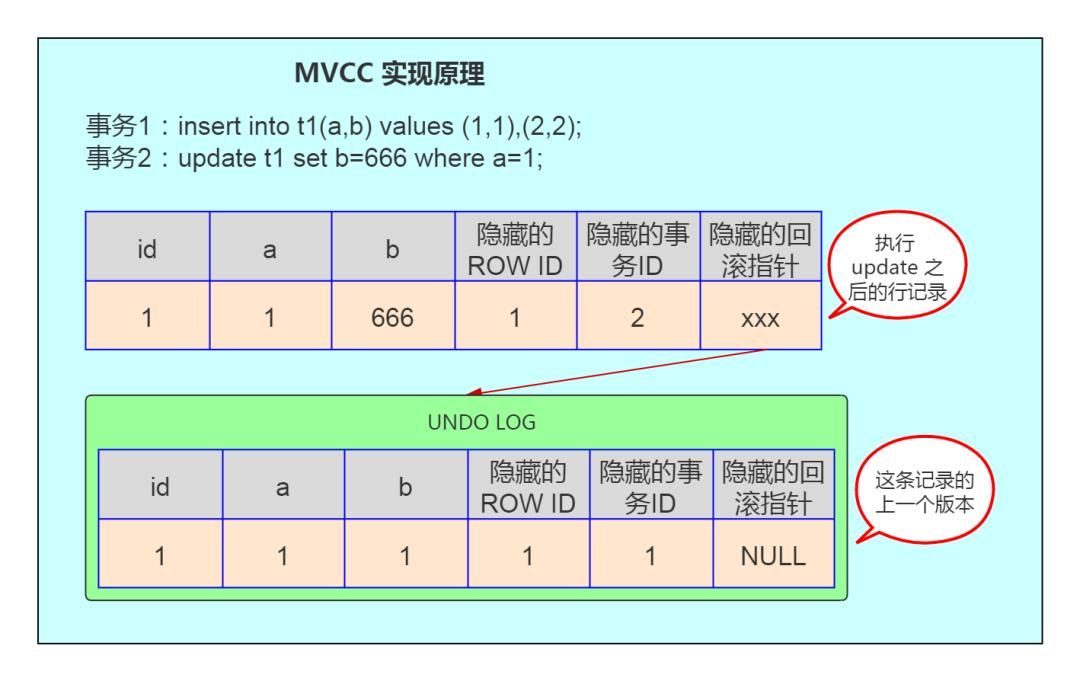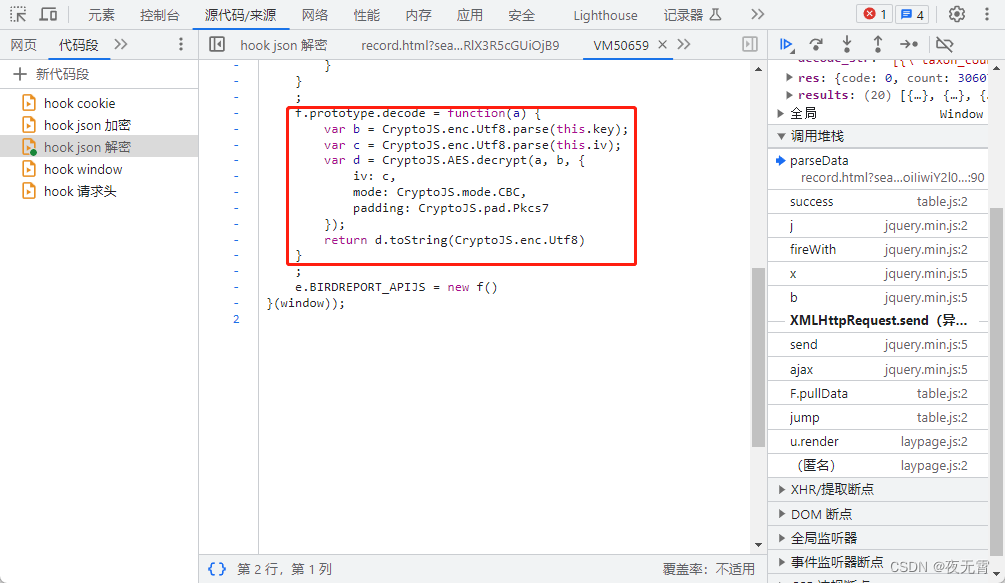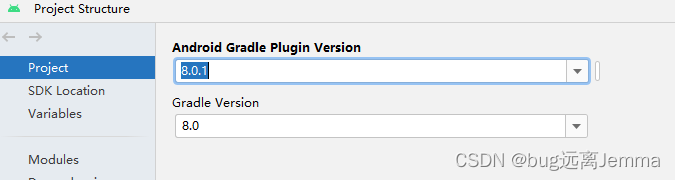WPF基础入门
Class4:WPF绑定
一、简单绑定数据
1、cs文件中设置需要绑定的数据:
public partial class Class_4 : Window
{
public Class_4()
{
InitializeComponent();
List<Color> test = new List<Color>();
test.Add(new Color() { Code = "Yellow", Name = "Red" });
test.Add(new Color() { Code = "#00FF00", Name = "Green" });
test.Add(new Color() { Code = "#0000FF", Name = "Blue" });
//数据绑定到grid
grid.ItemsSource = test;
}
}
public class Color
{
public string Code { get; set;}
public string Name { get; set; }
}
2、编写xaml绑定
<Grid>
<!--AutoGenerateColumns和CanUserAddRows去掉多余的行列-->
<DataGrid x:Name="grid" AutoGenerateColumns="False" CanUserAddRows="False">
<DataGrid.Columns>
<DataGridTextColumn Binding="{Binding Code}" Header="Code"></DataGridTextColumn>
<DataGridTextColumn Binding="{Binding Name}" Header="Name"></DataGridTextColumn>
<DataGridTextColumn Header="操作"></DataGridTextColumn>
<DataGridTemplateColumn Header="操作">
<DataGridTemplateColumn.CellTemplate>
<DataTemplate>
<StackPanel Orientation="Horizontal">
<Border Width="10" Height="10" Background="{Binding Code}"></Border>
<TextBlock Margin="10,0" Text="{Binding Name}"></TextBlock>
</StackPanel>
</DataTemplate>
</DataGridTemplateColumn.CellTemplate>
</DataGridTemplateColumn>
</DataGrid.Columns>
</DataGrid>
</Grid>
3、效果显示:
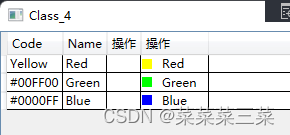
二、控件绑定
1、Binding ElementName:绑定的元素
2、Path=绑定的属性
3、Mode:绑定的模式,default双向榜单TwoWay
Mode绑定模式,onetime只改变一次
default默认双向
OneWay只能受到影响
OneWayToSource只能影响源ElementName,不收到源的影响
<Grid>
<StackPanel>
<!--WPF的控件数据绑定-->
<!--滑块-->
<Slider x:Name="slide" Margin="5" ValueChanged="Slider_ValueChanged"></Slider>
<TextBox
x:Name="txt1" Margin="5" Height="30"
Text="{Binding ElementName=slide, Path=Value,Mode=OneWayToSource}"></TextBox>
<TextBox
x:Name="txt2" Margin="5" Height="30"
Text="{Binding ElementName=slide, Path=Value, Mode=OneWay}"></TextBox>
<TextBox
x:Name="txt3" Margin="5" Height="30"
Text="{Binding ElementName=slide, Path=Value, Mode=TwoWay}"></TextBox>
</StackPanel>
</Grid>